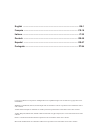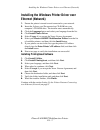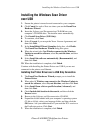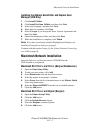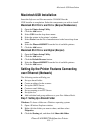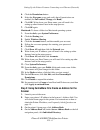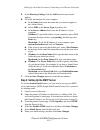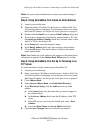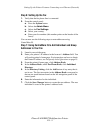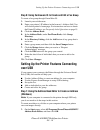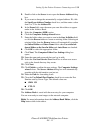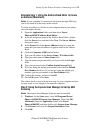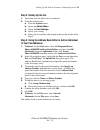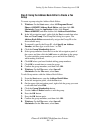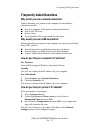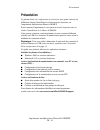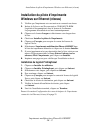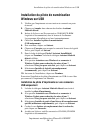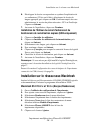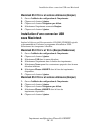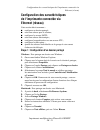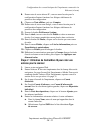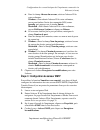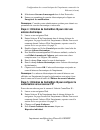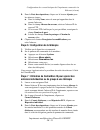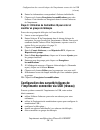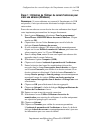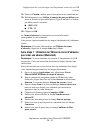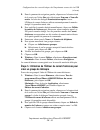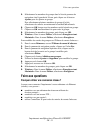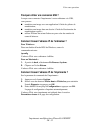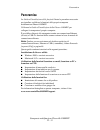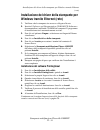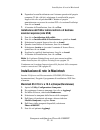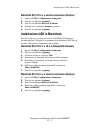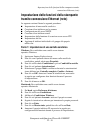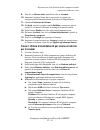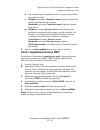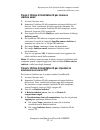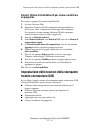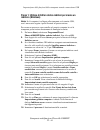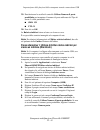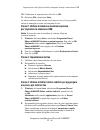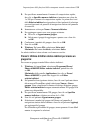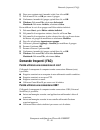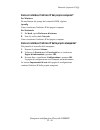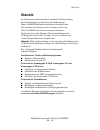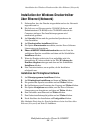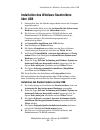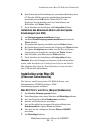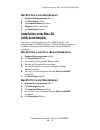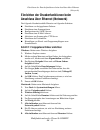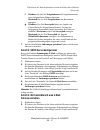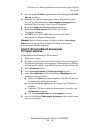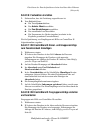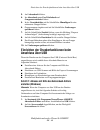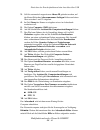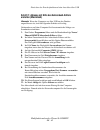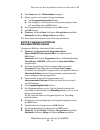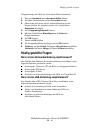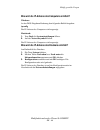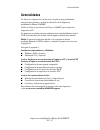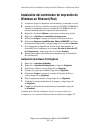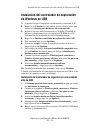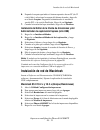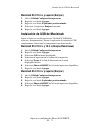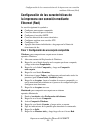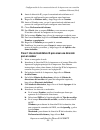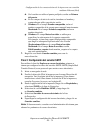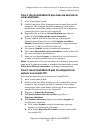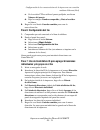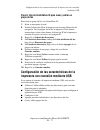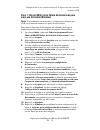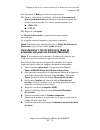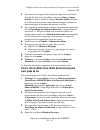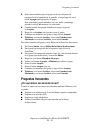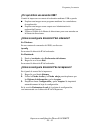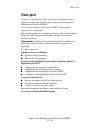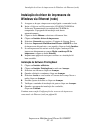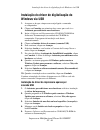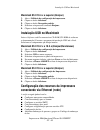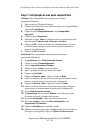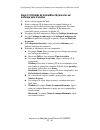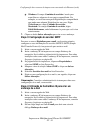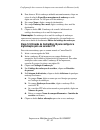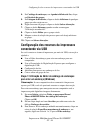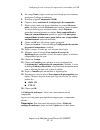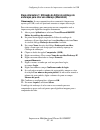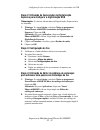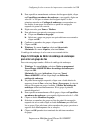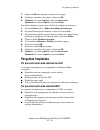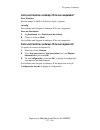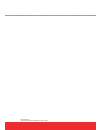- DL manuals
- Xerox
- Printer Accessories
- Phaser 6180MFP
- Features Setup Manual
Xerox Phaser 6180MFP Features Setup Manual
Summary of Phaser 6180MFP
Page 1
Phaser ® 6180mfp www.Xerox.Com/office/6180mfpsupport multifunction printer fr it de es pt en features setup guide guia de configuração dos recursos guía de configuración de funciones funktionsinstallationshandbuch guida all'installazione delle funzioni guide de configuration des fonctions.
Page 2
English .................................................................................................... En-1 français ................................................................................................. Fr-16 italiano ...................................................................
Page 3: Overview
Phaser® 6180mfp multifunction printer en - 1 overview overview the features setup guide walks you through the steps necessary to install and enable features on your phaser 6180mfp multifunction printer. Use thephaser 6180mfp installation guide to connect the printer to your computer. You can connect...
Page 4: Ethernet (Network)
Phaser® 6180mfp multifunction printer en - 2 installing the windows printer driver over ethernet (network) installing the windows printer driver over ethernet (network) 1. Ensure the printer is turned on and connected to your network. 2. Insert the software and documentation cd-rom into your compute...
Page 5: Over Usb
Phaser® 6180mfp multifunction printer en - 3 installing the windows scan driver over usb installing the windows scan driver over usb 1. Ensure the printer is turned on and connected to your computer. 2. Click cancel for each of first two times you see the found new hardware wizard. 3. Insert the sof...
Page 6: Manager (Usb Only)
Phaser® 6180mfp multifunction printer en - 4 macintosh network installation installing the address book editor and express scan manager (usb only) 1. Click install utilities. 2. Click install fax/scan utilities, and then click next. 3. Select your language, and then click next. 4. When asked to cont...
Page 7: Macintosh Usb Installation
Phaser® 6180mfp multifunction printer en - 5 macintosh usb installation macintosh usb installation insert the software and documentation cd-rom. Run the vise installer to completion. Select the components you wish to install. Macintosh os x 10.2.X and 10.3.X (bonjour/rendezvous) 1. Open the printer ...
Page 8: Scanner
Phaser® 6180mfp multifunction printer en - 6 setting up the printer features connecting over ethernet (network) 4. Click the permissions button. 5. Select the everyone group, and verify that all permissions are enabled (for full control, change, and read). 6. Click ok. Write down your share name; yo...
Page 9
Phaser® 6180mfp multifunction printer en - 7 setting up the printer features connecting over ethernet (network) 5. In the directory listing, click the add button for any unused address. 6. Fill in the information for your computer: a. In the name field, enter the name that you want to appear in the ...
Page 10: Ftp Server
Phaser® 6180mfp multifunction printer en - 8 setting up the printer features connecting over ethernet (network) note: see your system administrator to obtain your email settings if necessary. Step 4: using centreware is to create an email address 1. Launch your web browser. 2. Enter the printer’s ip...
Page 11: Step 6: Setting Up The Fax
Phaser® 6180mfp multifunction printer en - 9 setting up the printer features connecting over ethernet (network) step 6: setting up the fax 1. Verify that the fax phone line is connected. 2. From the control panel: a. Press the system button. B. Select the admin menu. C. Select the fax settings. D. S...
Page 12: Over Usb
Phaser® 6180mfp multifunction printer en - 10 setting up the printer features connecting over usb step 8: using centreware is to create and edit a fax group to create a fax group through centreware is: 1. Launch your web browser. 2. Enter your printer’s ip address in the browser’s address field. You...
Page 13
Phaser® 6180mfp multifunction printer en - 11 setting up the printer features connecting over usb 2. Double-click on the server icon to open the server address dialog box. 3. If you want to change the automatically assigned address id, click the specify an address number check box, and then enter a ...
Page 14: An Address (Macintosh)
Phaser® 6180mfp multifunction printer en - 12 setting up the printer features connecting over usb alternate step 1: using the address book editor to create an address (macintosh) note: if your computer is connected to the printer through usb only, you do not need to do the steps in this section. To ...
Page 15: Step 3: Setting Up The Fax
Phaser® 6180mfp multifunction printer en - 13 setting up the printer features connecting over usb step 3: setting up the fax 1. Verify that your fax phone line is connected. 2. From the control panel: a. Press the system button. B. Select the admin menu. C. Select the fax settings. D. Select your co...
Page 16: Group
Phaser® 6180mfp multifunction printer en - 14 setting up the printer features connecting over usb step 5: using the address book editor to create a fax group to create a group using the address book editor: 1. Windows: on the start menu, select all programs/xerox/ phaser 6180mfp/address book editor,...
Page 17: Frequently Asked Questions
Phaser® 6180mfp multifunction printer en - 15 frequently asked questions frequently asked questions why would you use a network connection? When connecting your printer to the computer over the ethernet (network) you can: ■ scan to a computer on the network using shared folders. ■ scan to an ftp ser...
Page 18: Présentation
Imprimante multifonctions phaser® 6180mfp fr - 16 présentation présentation le présent guide de configuration des fonctions vous guide à travers les différentes étapes d'installation et d'activation des fonctions sur l'imprimante multifonction phaser 6180mfp. Pour connecter l'imprimante à votre post...
Page 19
Imprimante multifonctions phaser® 6180mfp fr - 17 installation du pilote d'imprimante windows sur ethernet (réseau) installation du pilote d'imprimante windows sur ethernet (réseau) 1. Vérifiez que l'imprimante est sous tension et connectée au réseau. 2. Insérez le software and documentation cd-rom ...
Page 20: Windows Sur Usb
Imprimante multifonctions phaser® 6180mfp fr - 18 installation du pilote de numérisation windows sur usb installation du pilote de numérisation windows sur usb 1. Vérifiez que l'imprimante est sous tension et connectée au poste de travail. 2. Cliquez sur annuler dans chacune des fenêtres assistant m...
Page 21
Imprimante multifonctions phaser® 6180mfp fr - 19 installation sur le réseau sous macintosh 6. Développez le dossier correspondant au système d'exploitation de vos ordinateurs (32 bits ou 64 bits), sélectionnez le dossier de langue approprié, puis cliquez sur ok. Confirmez auprès de votre administra...
Page 22: Sous Macintosh
Imprimante multifonctions phaser® 6180mfp fr - 20 installation d'une connexion usb sous macintosh macintosh os x 10.4.X et versions ultérieures (bonjour) 1. Ouvrez l'utilitaire de configuration de l'imprimante. 2. Cliquez sur le bouton ajouter. 3. Cliquez sur le bouton navigateur par défaut. 4. Séle...
Page 23: Ethernet (Réseau)
Imprimante multifonctions phaser® 6180mfp fr - 21 configuration des caractéristiques de l'imprimante connectée via ethernet (réseau) configuration des caractéristiques de l'imprimante connectée via ethernet (réseau) cette section décrit comment : ■ configurer un dossier partagé ; ■ créer une adresse...
Page 24: Adresse Pour Le Scanner
Imprimante multifonctions phaser® 6180mfp fr - 22 configuration des caractéristiques de l'imprimante connectée via ethernet (réseau) 8. Prenez note de votre adresse ip ; vous en aurez besoin pour la configuration d'autres fonctions lors d'étapes ultérieures du processus de configuration. 9. Cliquez ...
Page 25
Imprimante multifonctions phaser® 6180mfp fr - 23 configuration des caractéristiques de l'imprimante connectée via ethernet (réseau) c. Dans le champ adresse du serveur, saisissez l'adresse ip de votre ordinateur. Windows : pour obtenir l'adresse ip de votre ordinateur, ouvrez une fenêtre d'invite d...
Page 26: Adresse Électronique
Imprimante multifonctions phaser® 6180mfp fr - 24 configuration des caractéristiques de l'imprimante connectée via ethernet (réseau) 5. Sélectionnez serveur de messagerie dans la liste protocoles. 6. Entrez vos paramètres de courrier électronique puis cliquez sur enregistrer les modifications. Remar...
Page 27
Imprimante multifonctions phaser® 6180mfp fr - 25 configuration des caractéristiques de l'imprimante connectée via ethernet (réseau) 5. Dans la liste des répertoires, cliquez sur le bouton ajouter pour les adresses vierges. A. Dans le champ nom, entrez le nom qui apparaîtra dans le carnet d'adresses...
Page 28
Imprimante multifonctions phaser® 6180mfp fr - 26 configuration des caractéristiques de l'imprimante connectée via usb (réseau) 6. Entrez les informations correspondant à l'adresse individuelle. 7. Cliquez sur le bouton enregistrer les modifications pour créer l'adresse. Cette dernière est enregistr...
Page 29: Créer Une Adresse (Windows)
Imprimante multifonctions phaser® 6180mfp fr - 27 configuration des caractéristiques de l'imprimante connectée via usb (réseau) Étape 1 : utilisation de l'Éditeur du carnet d'adresses pour créer une adresse (windows) remarque : si votre ordinateur est connecté à l'imprimante via usb uniquement, il n...
Page 30
Imprimante multifonctions phaser® 6180mfp fr - 28 configuration des caractéristiques de l'imprimante connectée via usb (réseau) 14. Entrez le chemin à utiliser pour la transmission des numérisations. 15. Désélectionnez la case utiliser le numéro de port par défaut pour entrer le numéro de port utili...
Page 31
Imprimante multifonctions phaser® 6180mfp fr - 29 configuration des caractéristiques de l'imprimante connectée via usb (réseau) 9. Si vous utilisez le numéro de port par défaut, sélectionnez la case utiliser le numéro de port par défaut. Dans le cas contraire, entrez le numéro de port utilisé dans l...
Page 32
Imprimante multifonctions phaser® 6180mfp fr - 30 configuration des caractéristiques de l'imprimante connectée via usb (réseau) 2. Dans le panneau de navigation gauche, cliquez avec le bouton droit de la souris sur l'icône fax puis sélectionnez nouveau et nouvelle entrée. La boîte de dialogue numéro...
Page 33: Foire Aux Questions
Imprimante multifonctions phaser® 6180mfp fr - 31 foire aux questions 5. Sélectionnez les membres du groupe dans la liste du panneau de navigation situé à gauche de l'écran, puis cliquez sur le bouton ajouter pour les ajouter au groupe. Pour sélectionner plusieurs membres du groupe à la fois, sélect...
Page 34
Imprimante multifonctions phaser® 6180mfp fr - 32 foire aux questions pourquoi utiliser une connexion usb ? Lorsque vous connectez l'imprimante à votre ordinateur via usb, vous pouvez : ■ numériser une image vers une application à l'aide des pilotes de numérisation ; ■ numériser une image dans un do...
Page 35: Panoramica
Stampante multifunzione phaser® 6180mfp it - 33 panoramica panoramica la guida all'installazione delle funzioni illustra le procedure necessarie per installare e abilitare le funzioni della propria stampante multifunzione phaser 6180mfp. Utilizzare laguida all'installazione della phaser 6180mfp per ...
Page 36
Stampante multifunzione phaser® 6180mfp it - 34 installazione del driver della stampante per windows tramite ethernet (rete) installazione del driver della stampante per windows tramite ethernet (rete) 1. Verificare che la stampante sia accesa e collegata alla rete. 2. Inserire il software and docum...
Page 37: Windows Tramite Usb
Stampante multifunzione phaser® 6180mfp it - 35 installazione del driver di scansione per windows tramite usb installazione del driver di scansione per windows tramite usb 1. Verificare che la stampante sia accesa e collegata al computer. 2. Fare clic su annulla entrambe le volte in cui viene visual...
Page 38
Stampante multifunzione phaser® 6180mfp it - 36 installazione di rete in macintosh 6. Espandere la cartella etichettata con il sistema operativo del proprio computer (32-bit o 64-bit), selezionare la cartella della propria lingua e fare clic sul pulsante ok. Chiedere al proprio amministratore se occ...
Page 39
Stampante multifunzione phaser® 6180mfp it - 37 installazione usb in macintosh macintosh os x 10.4.X e versioni successive (bonjour) 1. Aprire la utility configurazione stampante. 2. Fare clic sul pulsante aggiungi. 3. Fare clic sul pulsante browser di default. 4. Selezionare la stampante bonjour co...
Page 40
Stampante multifunzione phaser® 6180mfp it - 38 impostazione delle funzioni della stampante tramite connessione ethernet (rete) impostazione delle funzioni della stampante tramite connessione ethernet (rete) la seguente sezione illustra le seguenti procedure: ■ impostazione di una cartella condivisa...
Page 41: Per Lo Scanner
Stampante multifunzione phaser® 6180mfp it - 39 impostazione delle funzioni della stampante tramite connessione ethernet (rete) 9. Fare clic su mostra tutte, quindi fare clic su account. 10. Annotare il proprio nome breve, necessario in seguito per configurare altre funzioni durante il processo di i...
Page 42
Stampante multifunzione phaser® 6180mfp it - 40 impostazione delle funzioni della stampante tramite connessione ethernet (rete) e. Nei campi di login, immettere il nome e la password utilizzati per eseguire il login. F. Windows: nel campo nome altri utenti, digitare il nome della cartella precedente...
Page 43: Indirizzo Email
Stampante multifunzione phaser® 6180mfp it - 41 impostazione delle funzioni della stampante tramite connessione ethernet (rete) passo 4: utilizzo di centreware is per creare un indirizzo email 1. Avviare il browser web. 2. Immettere l’indirizzo ip della stampante nel campo indirizzo del browser. Ver...
Page 44
Stampante multifunzione phaser® 6180mfp it - 42 impostazione delle funzioni della stampante tramite connessione ethernet (rete) c. Se il server ftp non utilizza la porta predefinita, immettere un numero porta. D. Lasciare vuoti i campi nome altri utenti e percorso server. 6. Fare clic su salva modif...
Page 45: Un Gruppo Fax
Stampante multifunzione phaser® 6180mfp it - 43 impostazione delle funzioni della stampante tramite connessione usb passo 8: utilizzo di centreware is per creare e modificare un gruppo fax per creare un gruppo fax tramite centreware is: 1. Avviare il browser web. 2. Immettere l’indirizzo ip della st...
Page 46: Indirizzo (Windows)
Stampante multifunzione phaser® 6180mfp it - 44 impostazione delle funzioni della stampante tramite connessione usb passo 1: utilizzo di editor rubrica indirizzi per creare un indirizzo (windows) nota: se il computer è collegato alla stampante solo tramite usb, non è necessario seguire i passi illus...
Page 47
Stampante multifunzione phaser® 6180mfp it - 45 impostazione delle funzioni della stampante tramite connessione usb 15. Deselezionare la casella di controllo utilizza numero di porta predefinito per immettere il numero di porta utilizzato dal tipo di server. I valori predefiniti sono: ■ smb: 139 ■ f...
Page 48: Una Voce Agli Indirizzi Fax
Stampante multifunzione phaser® 6180mfp it - 46 impostazione delle funzioni della stampante tramite connessione usb 10. Confermare le impostazioni e fare clic su ok. 11. Dal menu file, selezionare salva. La rubrica indirizzi viene salvata con la nuova voce ed è ora possibile inviare le immagini scan...
Page 49: Gruppo Fax
Stampante multifunzione phaser® 6180mfp it - 47 impostazione delle funzioni della stampante tramite connessione usb 3. Per specificare manualmente il numero di composizione rapida, fare clic su specifica numero indirizzo e immettere un valore da 1 a 200 per il numero di composizione rapida. Le prime...
Page 50: Domande Frequenti (Faq)
Stampante multifunzione phaser® 6180mfp it - 48 domande frequenti (faq) 6. Dopo aver aggiunto tutti i membri voluti, fare clic su ok. 7. Fare di nuovo clic su ok per creare il gruppo. 8. Confermare i membri del gruppo, quindi fare clic su ok. 9. Windows: dal menu file, selezionare salva tutti. Macin...
Page 51
Stampante multifunzione phaser® 6180mfp it - 49 domande frequenti (faq) come si individua l'indirizzo ip del proprio computer? Per windows: da una finestra del prompt dei comandi di dos, digitare: ipconfig viene visualizzato l'indirizzo ip del proprio computer. Per macintosh: 1. Dal dock, aprire pre...
Page 52: Übersicht
Multifunktionsdrucker phaser® 6180mfp de - 50 Übersicht Übersicht im funktionsinstallationshandbuch werden die schritte erläutert, die zum installieren und aktivieren der funktionen des phaser 6180mfp-multifunktionsdruckers erforderlich sind. Der anschluss des druckers an den computer wird in der ph...
Page 53: Über Ethernet (Netzwerk)
Multifunktionsdrucker phaser® 6180mfp de - 51 installation der windows-druckertreiber über ethernet (netzwerk) installation der windows-druckertreiber über ethernet (netzwerk) 1. Sicherstellen, dass der drucker eingeschaltet und an das netzwerk angeschlossen ist. 2. Die software and documentation cd...
Page 54: Über Usb
Multifunktionsdrucker phaser® 6180mfp de - 52 installation des windows-scantreibers über usb installation des windows-scantreibers über usb 1. Sicherstellen, dass der drucker eingeschaltet und an den computer angeschlossen ist. 2. Die ersten beiden male, wenn der assistent für das suchen neuer hardw...
Page 55: Scanmanagers (Nur Usb)
Multifunktionsdrucker phaser® 6180mfp de - 53 installation unter mac os (ethernet-schnittstelle) 6. Den ordner mit der bezeichnung des verwendeten betriebssystems (32-bit oder 64-bit) sowie den gewünschten sprachordner auswählen und auf ok klicken. Wenn die pcl- oder postscript-version benötigt wird...
Page 56: Installation Unter Mac Os
Multifunktionsdrucker phaser® 6180mfp de - 54 installation unter mac os (usb-schnittstelle) mac os x 10.4.X und höher (bonjour) 1. Drucker-dienstprogramm öffnen. 2. Auf hinzufügen klicken. 3. Auf standard-browser klicken. 4. Bonjour-drucker auswählen. 5. Auf hinzufügen klicken. Installation unter ma...
Page 57
Multifunktionsdrucker phaser® 6180mfp de - 55 einrichten der druckerfunktionen beim anschluss über ethernet (netzwerk) einrichten der druckerfunktionen beim anschluss über ethernet (netzwerk) der folgende abschnitt enthält hinweise zu folgenden schritten: ■ einrichten von freigegebenen ordnern ■ ein...
Page 58: Scanneradresse Einrichten
Multifunktionsdrucker phaser® 6180mfp de - 56 einrichten der druckerfunktionen beim anschluss über ethernet (netzwerk) 10. Den kurznamen notieren; er wird zur einrichtung weiterer funktionen benötigt. 11. Das fenster systemeinstellungen schließen. 12. Im dock den öffentlichen ordner öffnen und einen...
Page 59: Adresse Einrichten
Multifunktionsdrucker phaser® 6180mfp de - 57 einrichten der druckerfunktionen beim anschluss über ethernet (netzwerk) f. Windows: in das feld freigabename den freigabenamen des zuvor freigegebenen ordners eintragen. Macintosh: in das feld freigabename den kurznamen eintragen. G. Windows: das feld s...
Page 60: Ftp-Server Aktivieren
Multifunktionsdrucker phaser® 6180mfp de - 58 einrichten der druckerfunktionen beim anschluss über ethernet (netzwerk) 3. Auf das symbol e-mail doppelklicken, um das dialogfeld e-mail- adresse zu öffnen. 4. Wenn die automatisch zugewiesene adress-id geändert werden soll, auf das kontrollkästchen adr...
Page 61: Und Bearbeiten
Multifunktionsdrucker phaser® 6180mfp de - 59 einrichten der druckerfunktionen beim anschluss über ethernet (netzwerk) schritt 6: faxfunktion einrichten 1. Sicherstellen, dass die faxleitung angeschlossen ist. 2. Vom bedienfeld aus: a. Die taste system drücken. B. Das admin. Menü auswählen. C. Die f...
Page 62: Anschluss Über Usb
Multifunktionsdrucker phaser® 6180mfp de - 60 einrichten der druckerfunktionen beim anschluss über usb 3. Auf adressbuch klicken. 4. Im adressbuch unter fax-telefonbuch auf gruppenverzeichnis klicken. 5. In der verzeichnisliste auf die schaltfläche hinzufügen für eine unbenutzte gruppe klicken. 6. G...
Page 63
Multifunktionsdrucker phaser® 6180mfp de - 61 einrichten der druckerfunktionen beim anschluss über usb 3. Soll die automatisch zugewiesene adress-id geändert werden, auf das kontrollkästchen adressennummer festlegen klicken und einen wert zwischen 1 und 32 eingeben. 4. Im feld name den namen so eing...
Page 64: Erstellen (Macintosh)
Multifunktionsdrucker phaser® 6180mfp de - 62 einrichten der druckerfunktionen beim anschluss über usb schritt 1: adresse mit hilfe des adressbuch-editors erstellen (macintosh) hinweis: wenn der computer nur über usb an den drucker angeschlossen ist, sind die folgenden schritte nicht nötig. Ordnerad...
Page 65: Scanmanagers Einrichten
Multifunktionsdrucker phaser® 6180mfp de - 63 einrichten der druckerfunktionen beim anschluss über usb schritt 2: usb-scannen mit hilfe des express- scanmanagers einrichten hinweis: express-scanmanager muss installiert sein. 1. Windows: im startmenü alle programme/xerox/ phaser 6180mfp/express-scanm...
Page 66
Multifunktionsdrucker phaser® 6180mfp de - 64 einrichten der druckerfunktionen beim anschluss über usb 4. Den namen und die telefonnummer eingeben. 5. Eintrag zu einer vorhandenen gruppe hinzufügen: a. Auf gruppenmitgliedschaft klicken. B. Die gruppe(n), zu der/denen der eintrag hinzugefügt werden s...
Page 67: Häufig Gestellte Fragen
Multifunktionsdrucker phaser® 6180mfp de - 65 häufig gestellte fragen gruppeneinträge mit hilfe des adressbuch-editors bearbeiten: 1. Über das startmenü den adressbuch-editor öffnen. 2. Im linken fensterbereich auf das faxsymbol klicken. 3. Oben rechts im fenster mit der rechten maustaste auf die gr...
Page 68
Multifunktionsdrucker phaser® 6180mfp de - 66 häufig gestellte fragen wie wird die ip-adresse des computers ermittelt? Windows: an der dos-eingabeaufforderung den folgenden befehl eingeben: ipconfig die ip-adresse des computers wird angezeigt. Macintosh: 1. Vom dock die systemeinstellungen öffnen. 2...
Page 69: Generalidades
Impresora multifunción phaser® 6180mfp es - 67 generalidades generalidades la guía de configuración de funciones le guía en el procedimiento necesario para instalar y activar las funciones de la impresora multifunción phaser 6180mfp. Utilice laguía de instalación de phaser 6180mfp para conectar la i...
Page 70: Windows En Ethernet (Red)
Impresora multifunción phaser® 6180mfp es - 68 instalación del controlador de impresión de windows en ethernet (red) instalación del controlador de impresión de windows en ethernet (red) 1. Asegúrese de que la impresora está encendida y conectada a la red. 2. Introduzca el software and documentation...
Page 71: De Windows En Usb
Impresora multifunción phaser® 6180mfp es - 69 instalación del controlador de exploración de windows en usb instalación del controlador de exploración de windows en usb 1. Asegúrese de que la impresora está encendida y conectada al pc. 2. Haga clic en cancelar en cada una de las dos primeras veces q...
Page 72
Impresora multifunción phaser® 6180mfp es - 70 instalación de red de macintosh 6. Expanda la carpeta que indica el sistema operativo de sus pc (de 32 o de 64 bits), seleccione la carpeta del idioma deseado y haga clic en el botón aceptar. Pregunte al administrador si necesita la versión pcl o la ver...
Page 73
Impresora multifunción phaser® 6180mfp es - 71 instalación de usb de macintosh macintosh os x 10.4.X y superior (bonjour) 1. Abra la utilidad configuración impresoras. 2. Haga clic en el botón agregar. 3. Haga clic en el botón explorador predeterminado. 4. Seleccione la impresora bonjour conectada. ...
Page 74: Ethernet (Red)
Impresora multifunción phaser® 6180mfp es - 72 configuración de las características de la impresora con conexión mediante ethernet (red) configuración de las características de la impresora con conexión mediante ethernet (red) la sección siguiente le ayudará a: ■ configurar una carpeta compartida. ■...
Page 75: Para El Escáner
Impresora multifunción phaser® 6180mfp es - 73 configuración de las características de la impresora con conexión mediante ethernet (red) 8. Anote la dirección ip, ya que la necesitará más adelante en el proceso de configuración para configurar otras funciones. 9. Haga clic en mostrar todo, y luego h...
Page 76
Impresora multifunción phaser® 6180mfp es - 74 configuración de las características de la impresora con conexión mediante ethernet (red) d. Si el servidor no utiliza el puerto prefijado, escriba un número del puerto. E. En los campos de inicio de sesión, introduzca el nombre y contraseña que utilice...
Page 77: Correo Electrónico
Impresora multifunción phaser® 6180mfp es - 75 configuración de las características de la impresora con conexión mediante ethernet (red) paso 4: uso de centreware is para crear una dirección de correo electrónico 1. Inicie su navegador de web. 2. Escriba la dirección ip de la impresora en el campo d...
Page 78
Impresora multifunción phaser® 6180mfp es - 76 configuración de las características de la impresora con conexión mediante ethernet (red) c. Si el servidor ftp no utiliza el puerto prefijado, escriba un número del puerto. D. Deje los campos nombre compartido y ruta al servidor en blanco. 6. Haga clic...
Page 79: Grupo De Fax
Impresora multifunción phaser® 6180mfp es - 77 configuración de las características de la impresora con conexión mediante usb paso 8: uso de centreware is para crear y editar un grupo de fax para crear un grupo de fax con centreware is: 1. Inicie su navegador de web. 2. Escriba la dirección ip de la...
Page 80
Impresora multifunción phaser® 6180mfp es - 78 configuración de las características de la impresora con conexión mediante usb paso 1: uso del editor de la libreta de direcciones para crear una dirección (windows) nota: si el ordenador está conectado a la impresora solamente por usb, no es necesario ...
Page 81
Impresora multifunción phaser® 6180mfp es - 79 configuración de las características de la impresora con conexión mediante usb 14. Introduzca la ruta para enviar las exploraciones. 15. Quite la selección de la casilla de verificación usar número de puerto predeterminado para introducir el número de p...
Page 82
Impresora multifunción phaser® 6180mfp es - 80 configuración de las características de la impresora con conexión mediante usb 9. Si utiliza el número de puerto predeterminado, seleccione la casilla de verificación usar número de puerto predeterminado. Si no utiliza el número de puerto predeterminado...
Page 83: Crear Grupo De Fax
Impresora multifunción phaser® 6180mfp es - 81 configuración de las características de la impresora con conexión mediante usb 2. En el panel de navegación de la izquierda, haga clic con el botón derecho del ratón en el icono fax y seleccione nuevo y nueva entrada. Se abre el cuadro de diálogo marcad...
Page 84: Preguntas Frecuentes
Impresora multifunción phaser® 6180mfp es - 82 preguntas frecuentes 5. Seleccione miembros para el grupo en la lista del panel de navegación de la izquierda de la pantalla, y luego haga clic en el botón agregar para agregarlos al grupo. Para seleccionar varios miembros a la vez, pulse y mantenga pul...
Page 85
Impresora multifunción phaser® 6180mfp es - 83 preguntas frecuentes ¿por qué utilizar una conexión usb? Cuando la impresora se conecta al ordenador mediante usb se puede: ■ explorar una imagen en un programa mediante los controladores de exploración. ■ explorar una imagen a una carpeta con administr...
Page 86: Visão Geral
Impressora multifuncional phaser® 6180mfp pt - 84 visão geral visão geral o guia de configuração dos recursos fornece orientação sobre as etapas necessárias para instalar e ativar os recursos da impressora multifuncional phaser 6180mfp. Use oguia de instalação da phaser 6180mfp para conectar a impre...
Page 87: Windows Via Ethernet (Rede)
Impressora multifuncional phaser® 6180mfp pt - 85 instalação do driver de impressora do windows via ethernet (rede) instalação do driver de impressora do windows via ethernet (rede) 1. Assegure-se de que a impressora esteja ligada e conectada à rede. 2. Insira o software and documentation cd-rom (cd...
Page 88: Windows Via Usb
Impressora multifuncional phaser® 6180mfp pt - 86 instalação do driver de digitalização do windows via usb instalação do driver de digitalização do windows via usb 1. Assegure-se de que a impressora esteja ligada e conectada ao computador. 2. Clique em cancelar nas primeiras duas vezes que você vir ...
Page 89
Impressora multifuncional phaser® 6180mfp pt - 87 instalação de rede no macintosh 6. Expanda a pasta com a identificação do sistema operacional de seu computador (32 bits ou 64 bits), selecione a pasta de idioma e então clique no botão ok. Se necessário, solicite ao administrador a versão do pcl ou ...
Page 90
Impressora multifuncional phaser® 6180mfp pt - 88 instalação usb no macintosh macintosh os x 10.4.X e superior (bonjour) 1. Abra o utilitário de configuração da impressora. 2. Clique no botão adicionar. 3. Clique no botão navegador padrão. 4. Selecione a impressora conectada bonjour. 5. Clique no bo...
Page 91
Impressora multifuncional phaser® 6180mfp pt - 89 configuração dos recursos da impressora conectando via ethernet (rede) etapa 1: configuração de uma pasta compartilhada windows: para compartilhar uma pasta em um sistema operacional windows: 1. Abra a janela do windows explorer. 2. Clique com o botã...
Page 92: Endereço Para O Scanner
Impressora multifuncional phaser® 6180mfp pt - 90 configuração dos recursos da impressora conectando via ethernet (rede) etapa 2: utilização do centreware is para criar um endereço para o scanner 1. Inicie o seu navegador da web. 2. Digite o endereço ip da impressora no campo endereço do navegador. ...
Page 93: Endereço De E-Mail
Impressora multifuncional phaser® 6180mfp pt - 91 configuração dos recursos da impressora conectando via ethernet (rede) g. Windows: o campo caminho do servidor é usado para especificar as subpastas de sua pasta compartilhada. Por exemplo, se você tiver uma pasta digitalizações compartilhada que ten...
Page 94
Impressora multifuncional phaser® 6180mfp pt - 92 configuração dos recursos da impressora conectando via ethernet (rede) 4. Para alterar a id do endereço atribuída automaticamente, clique na caixa de seleção especificar um número de endereço e então digite um valor de 1 a 100 para a id do endereço. ...
Page 95: Grupo De Fax
Impressora multifuncional phaser® 6180mfp pt - 93 configuração dos recursos da impressora conectando via ethernet (rede) etapa 6: configuração do fax 1. Verifique se a linha telefônica de fax está conectada. 2. No painel de controle: a. Pressione o botão sistema. B. Selecione o menu do admin. C. Sel...
Page 96: Conectando Via Usb
Impressora multifuncional phaser® 6180mfp pt - 94 configuração dos recursos da impressora conectando via usb 4. No catálogo de endereços, em agenda telefônica de fax, clique em diretório de grupos. 5. Na listagem de diretórios, clique no botão adicionar de qualquer grupo que não esteja em uso. 6. Di...
Page 97
Impressora multifuncional phaser® 6180mfp pt - 95 configuração dos recursos da impressora conectando via usb 4. No campo nome, digite o nome que você deseja que esse endereço apareça no catálogo de endereços. 5. Selecione a opção computador (smb). 6. Clique no botão assistente de configurações do co...
Page 98
Impressora multifuncional phaser® 6180mfp pt - 96 configuração dos recursos da impressora conectando via usb etapa alternativa 1: utilização do editor do catálogo de endereços para criar um endereço (macintosh) observação: se seu computador estiver conectado à impressora apenas por usb, você não pre...
Page 99
Impressora multifuncional phaser® 6180mfp pt - 97 configuração dos recursos da impressora conectando via usb etapa 2: utilização do gerenciador de digitalização expressa para configurar a digitalização usb observação: o software gerenciador de digitalização expressa deve ser instalado. 1. Windows: n...
Page 100: Para Criar Um Grupo De Fax
Impressora multifuncional phaser® 6180mfp pt - 98 configuração dos recursos da impressora conectando via usb 3. Para especificar manualmente o número de discagem rápida, clique em especificar um número de endereço e, em seguida, digite um valor de 1 a 200 para o número de discagem rápida. As dez pri...
Page 101: Perguntas Freqüentes
Impressora multifuncional phaser® 6180mfp pt - 99 perguntas freqüentes 7. Clique em ok uma segunda vez para criar o grupo. 8. Confirme os membros do grupo e clique em ok. 9. Windows: no menu arquivo, selecione salvar tudo. Macintosh: no menu arquivo, selecione salvar. Para editar entradas do grupo c...
Page 102
Impressora multifuncional phaser® 6180mfp pt - 100 perguntas freqüentes como você localiza o endereço ip de seu computador? Para windows: em um prompt do dos no windows, digite o seguinte: ipconfig será exibida uma listagem do endereço ip de seu computador. Para um macintosh: 1. Na plataforma, abra ...
Page 103
001181100 rev a a copyright © 2007 xerox corporation. All rights reserved..